
De fleste optiske diskdrev kræver, at du trykker på aknappen på forsiden af drevet for at åbne det. Denne knap kan være svært at finde eller få til på nogle maskiner. Du kan dog bruge en tastaturgenvej til at åbne dit optiske drev.
Der er et gratis værktøj, kaldet Dørkontrol, detgiver dig mulighed for let at åbne dit optiske drev ved hjælp af et ikon i systembakken eller en tastaturgenvej, du angiver. Hvis din pc er et sted, hvor det optiske drev er svært at se, eller knappen til det optiske drev er brudt, kan du prøve Dørkontrol.
Download dørkontrol (rulle lidt ned påside), dobbeltklik på .exe-filen, og følg instruktionerne på skærmen for at installere programmet. Når du kommer til det sidste skærmbillede i installationsguiden, skal du klikke på afkrydsningsfeltet "Start dørkontrol", så der er et afkrydsningsfelt i boksen og klikke på "Udfør".
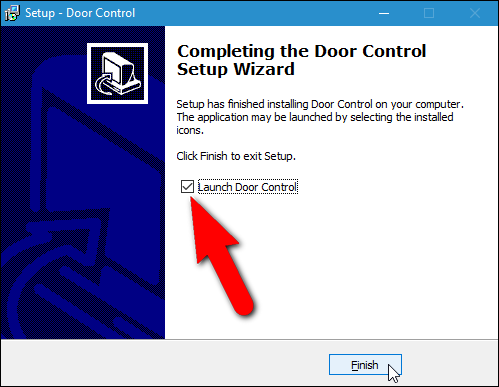
Dørkontrol kører, og et eject-ikon føjes tilsystembakken. Når du flytter musen hen over ikonet, vises en værktøjstip, der viser dig, hvilket drev der i øjeblikket er valgt, og at der ikke er defineret nogen genvejstast endnu.

Hvis du har flere optiske drev, kan du gøre detVælg det drev, du vil have mulighed for at åbne ved hjælp af dørkontrol. Højreklik på udløsningsikonet for dørkontrol i systembakken, vælg indstillingen “Drev” øverst i popup-menuen, og vælg derefter det drev, du vil åbne ved hjælp af dørkontrol fra undermenuen.

RELATEREDE: Sådan monteres et ISO-billede i Windows 7, 8 og 10
BEMÆRK: Hvis du har monteret en ISO-fil, vises bogstavet for det drev i undermenuen. Du kan "skubbe ud" en monteret ISO-fil, men bemærk, at hvis du brugte Virtual CloneDrive til at montere den som beskrevet i den linkede artikel, kan ISO-filen muligvis montere sig selv igen. Det var hvad der skete med mig, da jeg testede dette. En ISO-fil monteret ved hjælp af Virtual CloneDrive (som du virkelig kun har brug for, hvis du bruger Windows 7), skal afmonteres ved hjælp af Virtual CloneDrive.
Hvis du kun har et optisk drev og ikke har nogetISO-filer monteret, “Drive” -indstillingen er ikke tilgængelig i menuen. Hvis du tilføjer et eksternt drev eller monterer en ISO-fil, mens dørkontrol kører, og du vil have den tilgængelig i dørkontrol, skal du afslutte programmet og køre det igen.
For at tildele en tastaturgenvej, du kan bruge til at åbne dit optiske drev, åbne popup-menuen igen og vælg "Hot Key".

Sørg for, at markøren er i redigeringsboksen "Genvejstast", som oprindeligt skulle læse "Ingen". Tryk på den tastaturgenvej, du vil bruge, for at indtaste den i redigeringsfeltet, og klik derefter på “OK”.

Når du nu bevæger musen hen over udkastikonet i systembakken, vises den genvejstast, du har tildelt.

Hvis du ønsker, at dørkontrol skal starte automatiskhver gang Windows starter, vælg “Indlæs dørkontrol ved opstart” i popup-menuen. Når indstillingen er aktiveret, vises der et flueben ved siden af, som vist nedenfor.
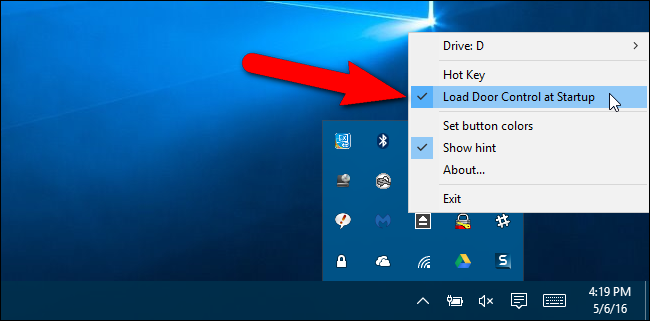
Du kan også ændre farve på knappen og skubbe symbolet på knappen. For at gøre dette skal du højreklikke på ikonet Dørkontrol og vælge "Indstil knapfarver" i popup-menuen.

Farver kan vælges til "Forgrund" (udkastsymbolet) og "Baggrund" på knappen i dens "Normal" tilstand og "On Click". Klik på "Nulstil" for at nulstille farverne til standardindstillingen.

Klik på en farve i afsnittet "Grundlæggende farver" ellerKlik på et felt under "Brugerdefinerede farver" for at oprette din egen farve ved hjælp af farvevælgeren til højre eller redigeringsfelterne for at definere en bestemt farve. Klik på "OK", når du har valgt din farve.
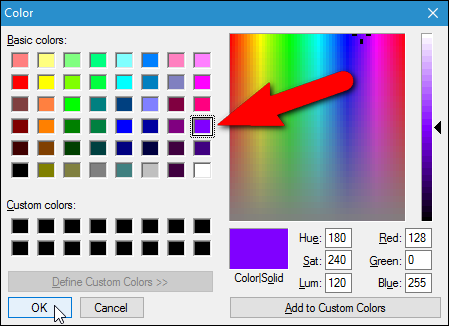
Knappen i systembakken donerer de nyligt valgte farver.

Door Control hævder at være i stand til også at lukkeoptisk drev, men denne funktion afhænger af hardware. Det fungerer sandsynligvis ikke på de fleste bærbare computere, men fungerer muligvis på stationære pc'er, hvor du trykker på knappen en gang til lukker døren. Jeg testede Door Control på både min stationære pc og laptop, og det åbnede og lukkede det optiske drev på desktop pc'en, men åbnede kun drevet på den bærbare computer.








